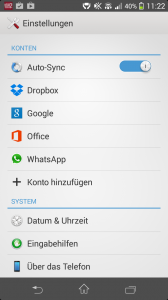Android: Automatischer Login fehlgeschlagen – Was kann ich tun?
Was kann man bei der Nachricht “Automatischer Login fehlgeschlagen – Bitte überprüfen Sie Ihre Kontoeinstellungen” unter Android machen? Ab und zu kommt es vor, dass eben jene Mitteilung, teilweise öfters auf dem Android Bildschirm auftaucht. Dies ist meist im oberen Bereich der Fall, kann diese Nachricht aber nicht antippen.
Nachfolgend stellen wir mehrere Möglichkeiten vor, wodurch dieser Fehler ausgelöst werden kann und wie ihr diesen beseitigen könnt. Sollte das Problem mit dem automatischen Login weiterhin bestehen, so schreibt einfach einen Kommentar und wir bzw. andere Android User können euch bei der Lösung unterstützen. Entsprechend freuen wir uns auch über eure Lösungen, mit denen ihr diesen Fehler beseitigt habt.
Automatischer Login fehlgeschlagen – Daran könnt es liegen
Das Problem Automatischer Login fehlgeschlagen kann wie aus dem nichts entstehen. Meist ist es jedoch nur ein temporäres Problem, dass nach einiger Zeit wieder verschwindet. Das kann darin liegen, dass ein Server nicht erreichbar ist oder die Logindaten falsch sind. Manchmal entsteht das Problem erst bei der Installation einer neuer App oder dem Update des Android Betriebssystems.
Teilweise kann es auch daran liegen, dass man sein Android Gerät gerootet hat und irgendwelche Einstellungen nicht funktionieren. In diesem Falle könnt ihr jedoch die App CatLog installieren (siehe weiter unten). Zunächst solltet ihr überlegen, ob ihr von einem Dienst eventuell das Passwort verändert habt.
Als Hinweis sei gesagt: Wenn ihr über keine Internetverbindng verfügen solltet, dann dürfte die Fehlermeldung nicht auftreten. Stattdessen weist Automatischer Login fehlgeschlagen darauf hin, dass zu irgendeinen Account kein Zugriff besteht.
Was kann ich tun, wenn der automatische Login fehlschlägt?
Doch was kann machen, wenn der automatische Login unter Android fehlschlägt? Zunächst solltet ihr prüfen, ob alle Apps, die einen Account hinterlegt haben, aktualisiert werden können. Das kann Google Mail, Dropbox, Facebook oder andere Dienste sein, die ihr auf eurem Android Gerät nutzt.
Nachfolgend haben wir drei Möglichkeiten, die ihr überprüfen solltet, wenn der automatische Login fehlgeschlagen ist:
- Kontoeinstellungen überprüfen
- Apps, denen du Zugriff auf Konten erlaubt hast, überprüfen
- App CatLog installieren (funktioniert nur mit gerooteten Geräten)
Nachfolgend stellen wir diese drei Möglichkeiten nochmal etwas genauer vor.
Kontoeinstellungen überprüfen: So geht ihr vor
Wenn die Fehlermeldung “Automatischer Login fehlgeschlagen” auftaucht, werdet ihr aufgerufen die Kontoeinstellungen zu überprüfen. Doch leider geht Android nicht direkt zu diesen. Hierbei handelt es sich um die Accounts, die ihr bei Android hinterlegt habt. Dazu gehören beispielsweise euer Google Account, Dropbox, Facebook und so weiter.
Die Konten findet ihr wie üblich unter euren Android Einstellungen (diese findet ihr bspw. in der App Übersicht unter Einstellungen). Scrollt hier etwas nach unten und ihr findet die Überschrift “Konten”. Im Screenshot ist Android 4.3 dargestellt, sollte bei allen anderen Versionen von Android aber ähnlich aussehen. Nun könnt ihr die einzelnen Konten durchgehen und schauen, ob die Synchronisierung funktioniert.
Außerdem könnt ihr hier Testweise die Synchronisation für einzelne Konten deaktivieren. Verschwindet das Problem, habt ihr den Übeltäter gefunden. Danach solltet ihr die Synchronisation wieder aktivieren, um stets die neusten Mails und Nachrichten zu erhalten.
Andere Apps mit Zugriff identifizieren
Wenn es nicht an euren Kontoeinstellungen liegt, dann will vermutlich eine andere App Zugriff auf irgendein Konto haben. Das könnte beispielsweise WhatsApp oder ein anderer Dienst sein. Hier wird es dann bereits schwieriger die App zu identifizieren. Falls das Problem neu ist, überlegt kurz welche Apps ihr zuletzt installiert habt. Dann könnt ihr diese, falls nicht benötigt, einfach deinstallieren und schauen, ob das Problem weiterhin auftaucht.
Android Gerät gerootet? Dann die App CatLog installieren
Wenn ihr euer Android Gerät gerootet haben sollte, kann es ebenalls zu dazu kommen, dass der automatische Login fehlschlägt wie oben bereits beschrieben. Dann könnt ihr euch jedoch die App CatLog installieren. Diese startet ihr und müsst nun hoffen, dass weiterhin die Fehlermeldung aufgeht. In diesem Fall registriert die App CatLog das und zeigt euch entsprechend an, woran der Fehler lag. War es eine fehlende Internetverbindung oder ein Problem mit einem Server? Dies wird euch dann angezeigt.
Falls ihr das Problem einfach nicht gelöst bekommt, ist eventuell das Zurücksetzen auf Werkeinstellungen zu empfehlen. Beachtet jedoch, dass ihr in diesem Falle alle Dokumente, Apps und Speicherstände verliert. Macht also vorher am besten ein Backup.